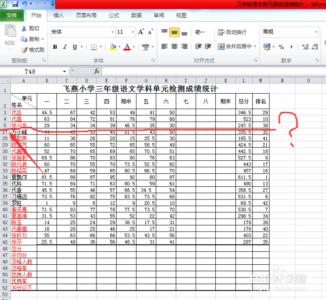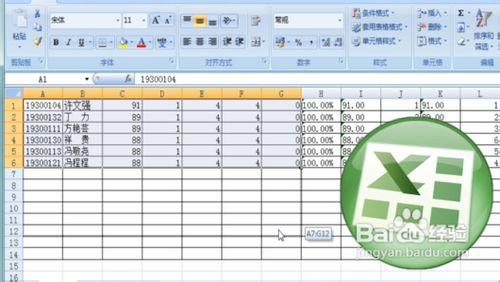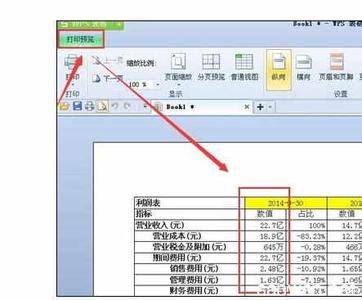Excel中被隐藏的数据列具体该如何进行操作才能取消隐藏变为显示呢?下面是由小编分享的excel取消隐藏列的教程,以供大家阅读和学习。
excel取消隐藏列的教程:取消隐藏列步骤1:首先我在excel中随便输入了三列数字作为演示,当然如果隐藏或者取消隐藏行的话也是一样的。如图所示的这三列数字 ,我们可以隐藏中间的一列。
取消隐藏列步骤2:那么就在这中间的想隐藏的 F列上点击鼠标右键,然后会在右键出现一个隐藏的选项,我们只要选择此选项即可以隐藏该列。
取消隐藏列步骤3:如图所示, 现在这F列的数据已经被隐藏了,如果我们不仔细看是看不到此处还应该有一组数据的,但是我们还是可以通过字母的顺序来获知此处被隐藏了一组。
取消隐藏列步骤4:那么现在我们来取消隐藏这列数据,用鼠标选定这两列数据组,因为我们是隐藏的中间一列,所以要将其两边的E与G列都选择起来。如图所示。
取消隐藏列步骤5:选择完成后点击鼠标右键,然后会在右键菜单中出现一个取消隐藏的选项,我们选择此选项后此F列便会重新出现了。如图。
取消隐藏列步骤6:其实我们想要取消隐藏还有另外的一种简单的方法。就是在E与G列数据之间的那条分界线,我们可以将鼠标移动到此分界线的右侧,当鼠标变成了一个可移动的图标时,我们可以拖动鼠标向右,如图所示。
取消隐藏列步骤7:我们向右拖动的时候那被隐藏的F列已经显示出来了,直到将其数据完全显示,松开鼠标,然后此被隐藏的数据列就又重新显示出来了。
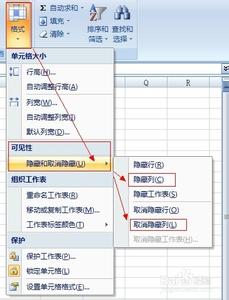
看了excel取消隐藏列的教程还看了:
1.excel2007取消隐藏列的设置教程
2.excel2010取消隐藏列的方法
3.excel2013如何取消隐藏的方法
4.excel中取消隐藏教程
5.如何EXCEL中取消隐藏的行、列
6.excel显示隐藏的列的教程
7.怎么删除Excel2013中隐藏的行与列
 爱华网
爱华网